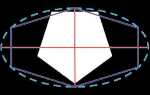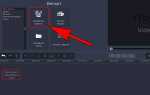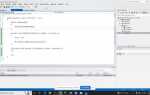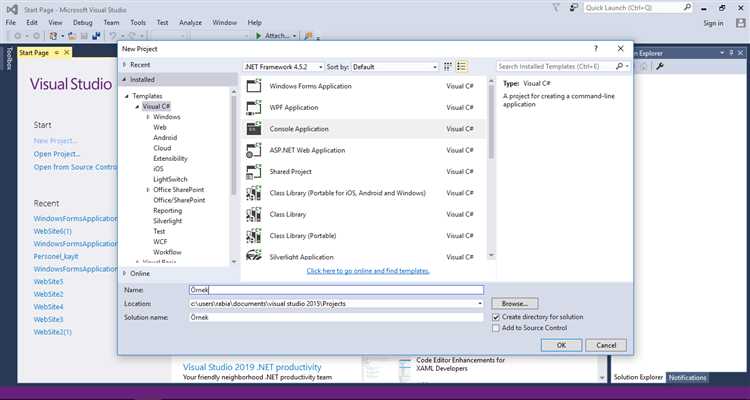
Работа с внешними библиотеками в Visual Studio 2019 требует точного понимания структуры проекта и правильной настройки путей. Ошибки компоновки и сбои при сборке часто возникают из-за некорректного указания директорий, несовпадения конфигураций Debug/Release или разрядности проекта и библиотек.
Для подключения статической библиотеки (.lib) необходимо перейти в свойства проекта через Project → Properties, затем в разделе Configuration Properties → Linker → Input добавить имя библиотеки в поле Additional Dependencies. Чтобы компилятор смог её найти, в Linker → General следует указать путь к каталогу с .lib-файлом в Additional Library Directories.
Если используется заголовочный файл библиотеки, путь к нему настраивается в разделе C/C++ → General, поле Additional Include Directories. При этом важно не только прописать директории, но и убедиться, что используются совместимые версии компилятора и библиотеки, особенно если речь идёт о сторонних SDK или библиотеках, собранных вручную.
Подключение динамических библиотек (.dll) требует дополнительных действий. Помимо указания .lib-файла, соответствующего .dll, необходимо убедиться, что .dll находится в доступной директории во время выполнения программы. Обычно это либо директория с исполняемым файлом, либо путь, добавленный в переменную окружения PATH.
Visual Studio 2019 предоставляет инструменты для работы с пакетами через vcpkg, что позволяет автоматизировать подключение популярных библиотек. После установки и интеграции vcpkg с Visual Studio, достаточно использовать команду vcpkg install и добавить необходимую библиотеку в проект без ручной настройки путей.
Настройка путей к заголовочным файлам через свойства проекта
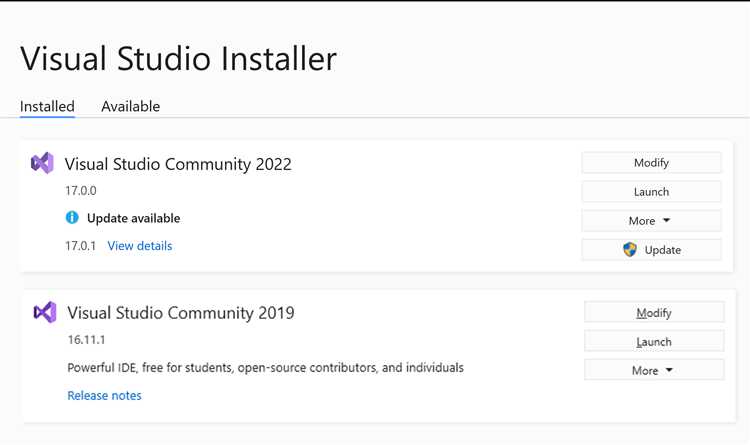
Откройте свойства проекта, щёлкнув правой кнопкой мыши по проекту в обозревателе решений и выбрав пункт «Свойства». Перейдите в раздел «С/C++» – «Общие».
В параметре «Дополнительные каталоги включаемых файлов» укажите путь к директориям, содержащим заголовочные файлы сторонних библиотек. Для разделения нескольких путей используйте точку с запятой. Примеры путей:
| $(SolutionDir)libs\include |
| C:\Libraries\Boost\boost_1_81_0 |
| $(ProjectDir)third_party\headers |
Если проект использует разные конфигурации или платформы, проверьте, что путь указан корректно для всех активных комбинаций. Чтобы задать путь только для одной конфигурации, выберите нужный профиль (например, Debug|x64) в верхней части окна свойств.
Поддерживаются макросы среды Visual Studio, такие как $(Configuration), $(Platform), $(OutDir). Это упрощает переносимость и адаптацию проекта под разные системы сборки.
После ввода путей нажмите «Применить», затем «ОК». Пересоберите проект для проверки корректности настроек.
Добавление путей к библиотекам в настройках компоновщика
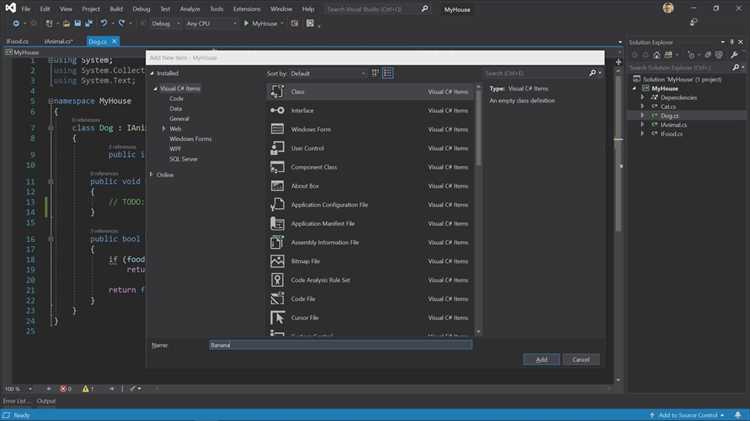
Открой свойства проекта через Project → Properties или комбинацией Alt+F7. Перейди в раздел Configuration Properties → Linker → General.
В параметре Additional Library Directories укажи путь к каталогу, содержащему .lib-файлы. Для нескольких путей используй точку с запятой в качестве разделителя. Пример:
C:\Libraries\MyLib\lib;D:\External\SDK\Lib
Если используется переменная среды (например, при подключении SDK), задай путь с её использованием:
$(MY_SDK_DIR)\Lib
Убедись, что путь соответствует целевой платформе (Win32 или x64). Для каждого конфигурационного блока (Debug/Release) настрой параметр отдельно, чтобы избежать конфликтов.
После указания директорий перейди в Input и добавь конкретные .lib-файлы в Additional Dependencies. Это обеспечит корректную линковку с внешними библиотеками.
Указание конкретных .lib файлов для подключения в проекте
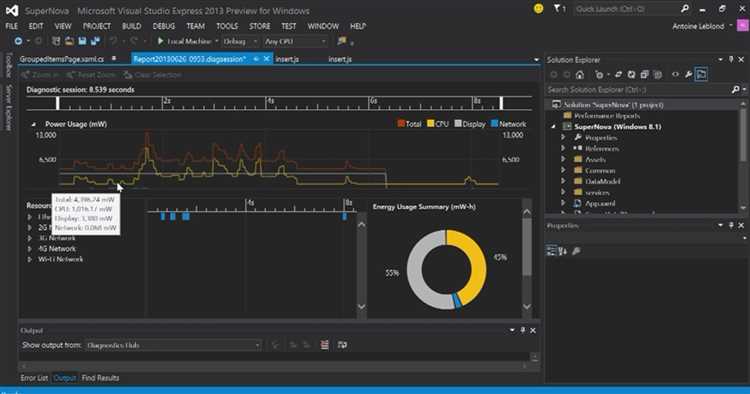
Для явного подключения нужных .lib файлов в проекте Visual Studio 2019 необходимо внести изменения в свойства проекта. Это позволяет избежать автоподключения лишних библиотек и гарантирует точный контроль над сборкой.
- Откройте меню Свойства проекта (правая кнопка по проекту → «Свойства»).
- Перейдите в раздел Компоновщик → Ввод.
- В поле Дополнительные зависимости укажите имена нужных .lib файлов, разделяя их точкой с запятой. Пример:
MyLib.lib;AnotherLib.lib; - Если .lib файлы находятся не в стандартных каталогах, укажите путь к ним в разделе Компоновщик → Общие в поле Дополнительные каталоги библиотек.
- Для относительных путей используйте макросы, например:
$(ProjectDir)..\libs\
Важно: убедитесь, что указанные файлы соответствуют архитектуре сборки (x86 или x64). Несоответствие вызывает ошибки линковки.
Если в проекте используются разные конфигурации (Debug/Release), проверьте, что зависимости прописаны для каждой из них, либо установите настройку для «Все конфигурации».
Для удобства и повторного использования путей и названий библиотек рекомендуется использовать пользовательские макросы через свойства проекта → Среда → Переменные.
Работа с сторонними библиотеками без установщика
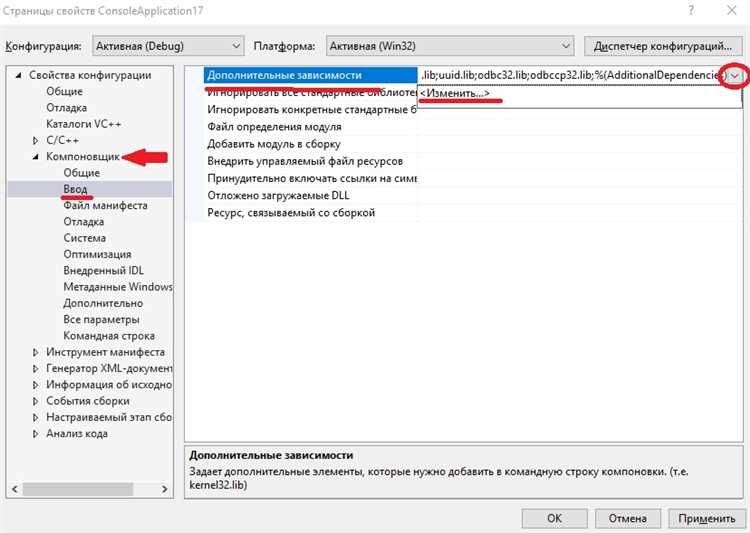
Если сторонняя библиотека распространяется в виде исходных файлов или архивов без установщика, необходимо вручную указать пути к заголовочным файлам и объектным модулям. В Visual Studio 2019 это делается через свойства проекта.
Перейдите в «Свойства проекта» → «C/C++» → «Общие» и добавьте путь к папке с заголовочными файлами в поле «Дополнительные каталоги включаемых файлов». Указывайте абсолютный путь или используйте макросы среды, например $(SolutionDir).
Затем откройте раздел «Компоновщик» → «Общие» и пропишите путь к объектным файлам или статическим библиотекам (.lib) в «Дополнительные каталоги библиотек». После этого в «Ввод» добавьте имена самих библиотек без расширения, например mylib, если подключается файл mylib.lib.
При работе с динамическими библиотеками (.dll) достаточно подключить соответствующий .lib файл, а .dll разместить рядом с исполняемым файлом. Для отладки переместите .dll в папку $(OutDir), обычно это Debug\ или x64\Debug\.
Если библиотека зависит от других библиотек, убедитесь, что все зависимости также указаны в списке и доступны по указанным путям. При ошибке компоновки проверьте регистр имён и отсутствие лишних символов в путях.
Использование препроцессорных директив #pragma comment(lib, "имя_библиотеки.lib") в исходном коде допустимо, но не отменяет необходимости указания каталогов в настройках проекта.
Использование NuGet для подключения библиотек
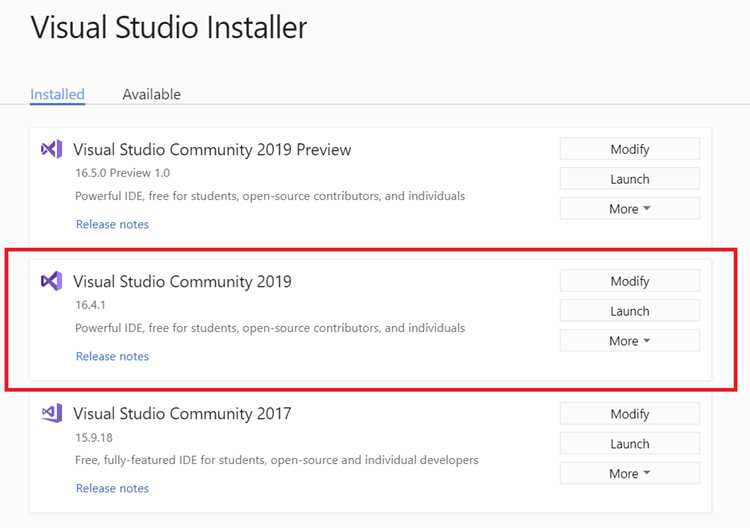
Откройте проект в Visual Studio 2019. В меню «Инструменты» выберите «Диспетчер пакетов NuGet» – «Управление пакетами NuGet для решения». В появившемся окне выберите нужный проект.
Перейдите на вкладку «Обзор». В поле поиска введите точное название библиотеки, например, Newtonsoft.Json или EntityFramework. Обратите внимание на номер версии – по умолчанию предлагается последняя стабильная.
Перед установкой откройте выпадающий список версий и выберите ту, которая совместима с вашей целью сборки (.NET Framework или .NET Core). Если проект критичен к зависимостям, используйте флажок «Показать предварительные версии» только при необходимости.
Нажмите «Установить». NuGet добавит пакет в проект, пропишет зависимости в packages.config или .csproj (в зависимости от типа проекта) и создаст файлы в каталоге packages или obj.
Для автоматического контроля версий и зависимостей используйте файл Directory.Packages.props с фиксированными значениями, если работаете в корпоративной среде.
При возникновении конфликтов версий используйте вкладку «Консоль диспетчера пакетов». Команда Update-Package обновляет пакеты, Uninstall-Package удаляет, Install-Package устанавливает конкретную версию вручную.
Регулярно проверяйте актуальность библиотек через вкладку «Обновления». Для автоматизации обновлений в CI/CD-пайплайне интегрируйте команды NuGet CLI в скрипты сборки.
Настройка зависимостей для сборки в конфигурациях Debug и Release
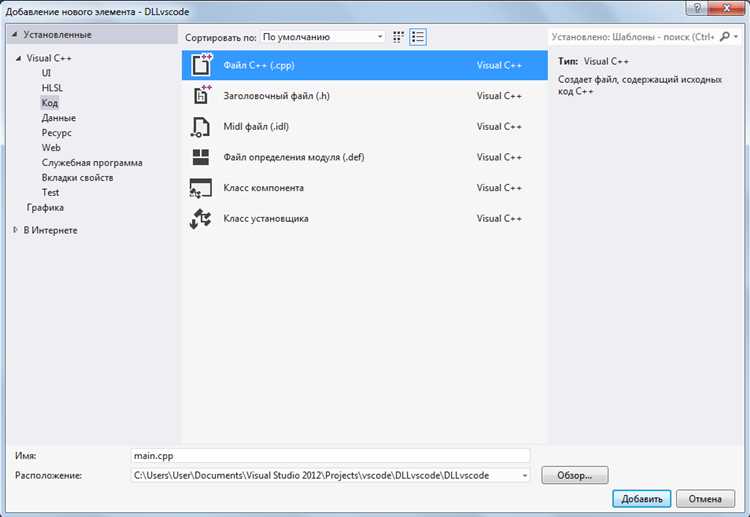
В Visual Studio 2019 каждая конфигурация сборки (Debug и Release) имеет собственный набор параметров линковки и включаемых директорий. Для правильной работы проекта важно задать зависимости отдельно для каждой конфигурации.
Перейдите в свойства проекта, выберите нужную конфигурацию (Debug или Release) и откройте раздел Linker → Input. В поле Additional Dependencies укажите библиотеки, необходимые для этой конфигурации. Например, для Debug чаще используются библиотеки с суффиксом d.lib, а для Release – оптимизированные версии без суффикса.
В разделе VC++ Directories → Library Directories пропишите пути к папкам с библиотеками, соответствующие текущей конфигурации. Это исключит ошибки поиска во время линковки.
Для включаемых заголовков в C/C++ → General → Additional Include Directories укажите директории с заголовочными файлами, актуальные для каждой конфигурации. Обычно они совпадают, но при использовании сторонних библиотек могут отличаться.
Используйте условные макросы и предопределённые переменные в свойствах проекта, чтобы автоматизировать смену путей и имён библиотек. Например, $(Configuration) поможет задавать разные значения для Debug и Release без ручного переключения.
После настройки зависимостей выполните полную пересборку проекта для каждой конфигурации, чтобы убедиться в отсутствии ошибок и корректном подключении всех библиотек.
Вопрос-ответ:
Как добавить внешнюю библиотеку в проект Visual Studio 2019?
Чтобы подключить внешнюю библиотеку, нужно открыть свойства проекта, перейти в раздел «Ссылки на дополнительные каталоги» и указать путь к папке с заголовочными файлами. Затем в разделе «Дополнительные зависимости» добавить имя файла библиотеки (например, .lib). После этого сборка проекта сможет использовать функции из этой библиотеки.
В чем разница между добавлением статической и динамической библиотеки в Visual Studio?
Статическая библиотека (.lib) включается в исполняемый файл при компиляции, что увеличивает размер программы, но не требует дополнительных файлов при запуске. Динамическая библиотека (.dll) подключается во время выполнения, что уменьшает размер программы, но требует наличия соответствующих .dll-файлов рядом с исполняемым файлом или в системных путях.
Что делать, если Visual Studio не видит подключенную библиотеку?
Чаще всего проблема возникает из-за неправильного пути к библиотеке или заголовочным файлам. Проверьте, что пути в свойствах проекта указаны корректно и соответствуют реальному расположению файлов. Также убедитесь, что добавлены все необходимые зависимости и что тип библиотеки соответствует архитектуре проекта (x86 или x64).
Как подключить библиотеку, если она состоит из нескольких файлов и папок?
Необходимо в свойствах проекта указать пути ко всем папкам с заголовочными файлами в разделе «Дополнительные каталоги включаемых файлов». Для линковки добавить в «Дополнительные зависимости» все нужные .lib-файлы. Если библиотека содержит динамические компоненты, то .dll-файлы должны быть доступны во время запуска программы.
Можно ли подключить библиотеку, написанную для другой версии Visual Studio?
В большинстве случаев библиотеки, скомпилированные под разные версии, несовместимы напрямую из-за различий в ABI и системах сборки. Для успешного подключения рекомендуется либо пересобрать библиотеку под нужную версию, либо использовать библиотеки, специально скомпилированные под Visual Studio 2019.
Как правильно добавить внешнюю библиотеку в проект Visual Studio 2019?
Для подключения внешней библиотеки в Visual Studio 2019 необходимо открыть свойства проекта, выбрать раздел «Свойства конфигурации» → «Параметры компоновщика» или «Параметры C/C++» в зависимости от типа библиотеки. Далее в настройках указывают путь к заголовочным файлам (Include Directories) и путь к файлам библиотеки (Library Directories). После этого в разделе «Дополнительные зависимости» прописывают имена библиотек, которые требуется подключить. После сохранения настроек проект можно пересобрать, чтобы изменения вступили в силу.
Почему Visual Studio 2019 не видит подключенную библиотеку, хотя пути настроены?
Одна из частых причин — неправильное указание имени файла библиотеки в списке дополнительных зависимостей. Убедитесь, что указано полное имя с расширением (например, mylib.lib) и что библиотеки соответствуют архитектуре проекта (x86 или x64). Также проверьте, что пути к каталогам действительно содержат необходимые файлы и что они прописаны для всех конфигураций (Debug/Release). Иногда помогает очистка и повторная сборка проекта.